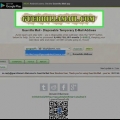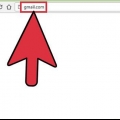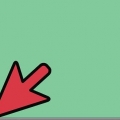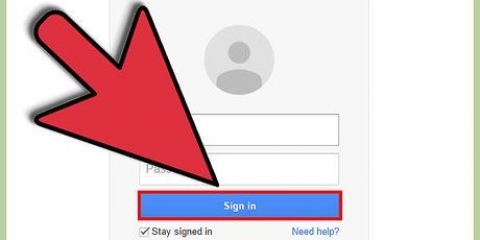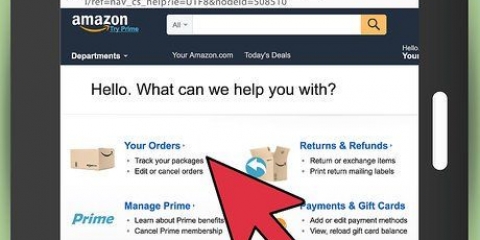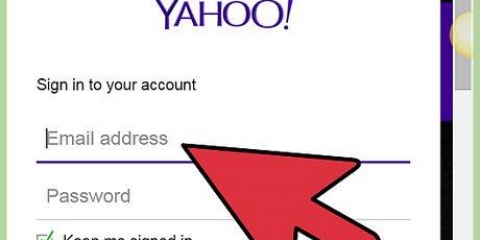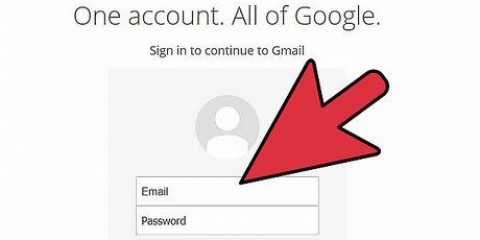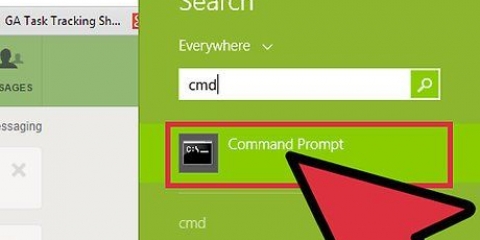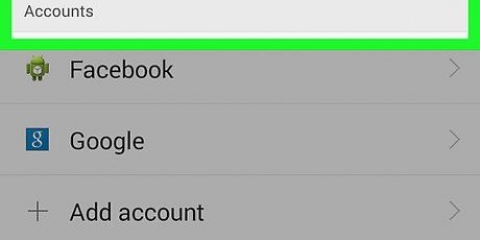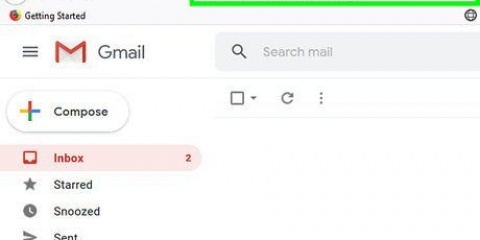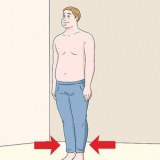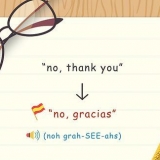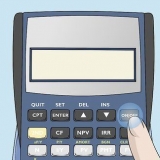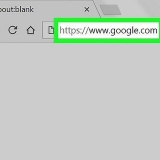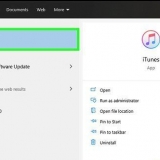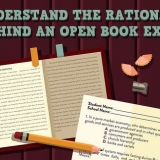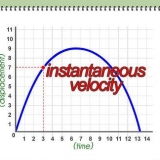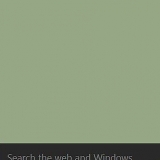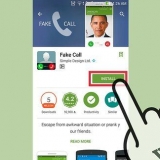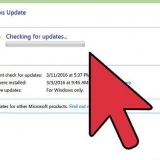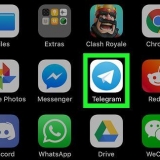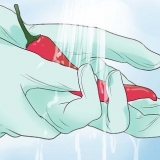Les filtres anti-spam peuvent bloquer les images et les pièces jointes. Souvent, les e-mails très volumineux sont également filtrés, ce qui peut s`appliquer à votre courrier si vous avez ajouté de nombreuses images ou des images volumineuses. De nombreux utilisateurs mobiles ne pourront de toute façon pas voir vos images.
Permettre aux personnes d`indiquer qu`elles ne souhaitent plus recevoir d`e-mails de votre part. Il peut s`agir d`un lien de désabonnement automatique en bas de l`e-mail. Vous pouvez également fournir une adresse e-mail qu`ils peuvent contacter pour indiquer qu`ils ne reçoivent plus votre courrier et qu`ils seront supprimés de la liste de diffusion indéfiniment. Veuillez inclure le nom de votre entreprise et votre adresse postale physique. Les lecteurs doivent savoir que vous êtes une entreprise valide et non une arnaque ou un spammeur. Assurez-vous que les adresses « De » et « Répondre à » sont valides et actives. Permettre aux lecteurs de vous contacter s`ils ont des questions ou s`ils souhaitent soutenir votre entreprise. Choisissez une ligne d`objet appropriée. Votre sujet doit être une description concise du contenu de l`e-mail, et non des offres de vente invalides ou de la publicité trompeuse.
Assurez-vous que tous les liens sont intacts et actifs. Assurez-vous que les images et les polices apparaissent correctement. Voir si votre table est trop large. Testez votre messagerie dans autant de programmes de messagerie que possible.




Gmail - Aller à https://www.Gmail.com/, connectez-vous et cliquez Composer. Perspectives - Aller à https://www.perspectives.com/ et connectez-vous, si nécessaire, et cliquez sur Nouveau message. Courrier Apple - Aller à https://www.icloud.com/#mail, connectez-vous et cliquez . Oiseau-tonnerre — Ouvrez votre programme de messagerie et cliquez sur Composer.
Cliquez sur « Options » ou « Paramètres », l`engrenage ou les tirets dans le coin supérieur droit de la fenêtre de la boîte de réception. Faites défiler vers le bas et cliquez Afficher tous les paramètres ou Avancée Cliquez sur l`onglet E-mail. cliquer sur Composer Cliquez sur le menu Texte brut en bas de la fenêtre (s`il indique HTML, HTML est déjà activé pour Outlook). cliquer sur HTML cliquer sur Sauvegarder et ferme le menu.



Envoyer un e-mail au format html
Teneur
Ce tutoriel vous apprendra comment envoyer une page HTML ou une newsletter par e-mail. Étant donné que la plupart des fournisseurs de messagerie prennent en charge le HTML pour les e-mails, il suffit généralement de copier et de coller la page ou l`image HTML appropriée dans votre e-mail.
Pas
Partie 1 sur 3: Comprendre le HTML dans un e-mail

1. Utiliser le code pour les lecteurs de courrier électronique. Tous les lecteurs de courrier électronique n`ont pas les mêmes capacités que les navigateurs Web. Concevez votre e-mail de manière à ce que davantage de personnes puissent lire la version HTML de votre message, plutôt que d`avoir à revenir à une version en texte brut.
- Apportez de la structure en utilisant des tableaux.
- Stockez des images sur un serveur Web en direct ou utilisez des images de stock.
- utilisez `https://` (ou `http://`) dans vos liens.

2. Faites passer votre message avec du texte. Bien qu`il soit plus attrayant d`utiliser des couleurs et des graphiques, il est probable qu`un membre de votre liste de diffusion ne puisse pas voir votre e-mail HTML, peu importe à quel point vous l`avez bien conçu. À moins que vous ne deviez vraiment utiliser une image, il est préférable de transférer l`information par texte.

3. Suivez les directives du gouvernement. Ces directives sont en place pour protéger les consommateurs en maintenant des paramètres de confidentialité appropriés et en veillant à ce que le marketing par courrier électronique soit envoyé par des entreprises légitimes.

4. Vérifiez votre email HTML avant de l`envoyer. Une fois que vous avez ajouté votre code HTML à votre e-mail, examinez l`e-mail dans son intégralité pour vous assurer que les différentes parties de la page s`affichent :

5. Faites un test de spam. Envoyez-vous votre e-mail à autant d`adresses e-mail différentes et à différents contacts que possible, puis envoyez un e-mail de suivi pour vérifier que vos contacts ont bien reçu votre e-mail.
Si votre e-mail est envoyé dans le dossier Spam lors de l`un de vos tests, vous devrez peut-être supprimer des éléments tels que des images et des liens vers des pages qui n`utilisent pas le cryptage HTTPS.
Partie 2 sur 3: Copier et coller du contenu HTML

1. Enregistrez votre HTML dans un fichier. Sur la plupart des générateurs HTML en ligne, vous le faites en cliquant sur le bouton « Enregistrer » ou « Télécharger » et en suivant les instructions à l`écran. Si vous utilisez le traitement de texte par défaut sur un ordinateur Windows ou Mac (Notepad ou TextEdit, respectivement), enregistrez le code HTML dans un fichier comme suit :
- les fenêtres - cliquer sur Déposer et Enregistrer sous, et entrez un nom suivi de .html (par exemple., `embouteillage.html`), cliquez sur `Enregistrer sous le type`, Tous les fichiers, et puis sur Sauvegarder.
- Mac - Cliquer sur disposition, Convertir en texte brut, cliquer sur d`accord, Archiver, Donjon, cliquez sur la flèche vers le bas à droite du champ `Nom`, décochez la case `Masquer l`extension`, remplacez `.txt` après le nom par `.html`, cliquez sur Donjon et puis sur Usage .html lorsqu`il est indiqué.

2. Ouvrir le fichier dans un navigateur. Double-cliquez sur votre fichier HTML pour l`ouvrir dans le navigateur par défaut de votre ordinateur.
Vous pouvez également ouvrir votre navigateur Web préféré, cliquer sur votre fichier HTML et le faire glisser vers la fenêtre du navigateur.

3. Copier le contenu. Cliquez et faites glisser le curseur de votre souris sur la page HTML jusqu`à ce que tout soit sélectionné, puis appuyez sur Ctrl+C (Windows) ou Commande+C (Mac).
Vous pouvez également cliquer n`importe où sur la page, puis Ctrl+une ou Commande+une appuyez sur pour sélectionner la page entière, mais cela peut vous amener à sélectionner également des parties de la page que vous ne souhaitez pas inclure.

4. Ouvrez un nouvel e-mail dans votre client de messagerie préféré. Gmail, Outlook, Apple Mail et Thunderbird prennent tous en charge l`envoi d`e-mails HTML :

5. Activer HTML si vous utilisez Outlook. Bien que Gmail, Yahoo et Apple Mail aient tous activé le HTML par défaut pour leurs e-mails, vous devrez peut-être activer l`envoi HTML si vous utilisez Outlook sur le Web :

6. Ajouter un destinataire et un sujet. Tapez l`adresse e-mail d`un destinataire dans la zone de texte « À » en haut de la fenêtre « Composer », puis ajoutez un objet dans la zone de texte ci-dessous.

sept. Collez le texte de votre message. Cliquez sur la zone de texte principale dans la fenêtre de composition, puis appuyez sur Ctrl+V. (Windows) ou Commande+V (Mac). Le contenu de la page HTML apparaît dans l`e-mail exactement tel qu`il est formaté sur la page HTML.

8. Envoyez votre e-mail. Cliquez sur le bouton pour cela expédier dans la fenêtre de composition. Le destinataire recevra votre page HTML par e-mail.
Partie 3 sur 3: Avec Gmail et Chrome

1. Copiez le corps du texte de la page HTML. Si, pour une raison quelconque, vous ne pouvez pas ouvrir le fichier HTML dans votre navigateur, copier le texte HTML et le coller dans le code source de votre e-mail fonctionnera également tant que vous utiliserez Gmail dans Google Chrome.
Vous devez copier tout le texte dans le corps du texte - y compris le `










Utilisez des modèles HTML disponibles en ligne via les systèmes de gestion des contacts si vous n`êtes pas familier avec le code HTML. Ceux-ci fournissent un moyen facile d`envoyer des messages engageants à vos abonnés par courrier électronique. Proposez une version en texte brut de votre e-mail HTML à ceux qui ne peuvent pas ou préfèrent ne pas afficher le HTML. De cette façon, vous pouvez atteindre un public plus large.

2. Ouvert
Google Chrome. C`est le seul navigateur où vous pouvez coller du HTML dans Gmail.
3. Ouvrez Gmail. Aller à https://www.Gmail.com/ dans la barre d`adresse de Chrome, et entrez votre e-mail et votre mot de passe si vous devez vous connecter.

4. cliquer surComposer. C`est le bouton dans le coin supérieur gauche de la fenêtre Gmail. Une fenêtre contextuelle apparaîtra au milieu de la fenêtre dans Gmail.
Si vous utilisez une nouvelle version de Gmail, cliquez ici Composer.

5. Ajouter un destinataire et un sujet. Tapez l`adresse e-mail d`un destinataire dans la zone de texte « À » en haut de la fenêtre « Composer », puis ajoutez un objet dans la zone de texte ci-dessous.

6. Saisir le texte du marqueur. Dans le corps principal de la fenêtre de rédaction, saisissez une série d`astérisques, de zéros ou d`autres textes similaires accrocheurs. Cela vous aidera à trouver l`emplacement requis dans le code source.

sept. Ouvrir une fenêtre `Inspection`. Sélectionnez votre texte en surbrillance, faites un clic droit (ou Contrôler-cliquer sur un Mac) sur le texte puis sur Inspecter dans le menu déroulant qui apparaît. Un menu coulissant devrait maintenant apparaître sur le côté droit de la page.

8. Ouvrir le code sélectionné à modifier. clic droit (ou Contrôler-sur un Mac) cliquez sur le code surligné en bleu en haut de la fenêtre coulissante, puis cliquez sur Modifier en HTML dans le menu déroulant résultant.

9. Trouvez votre texte en surbrillance et sélectionnez-le. Faites défiler jusqu`à ce que vous trouviez le texte en surbrillance dans votre e-mail, puis cliquez et faites glisser le curseur de votre souris sur ce texte.
Assurez-vous de ne rien sélectionner à gauche ou à droite de votre texte de surbrillance.

dix. Coller le HTML. Pour ce faire, appuyez sur Ctrl+V (Windows) ou Commande+V (Mac). Le code HTML de votre projet devrait maintenant apparaître dans la fenêtre.

11. Fermer le menu déroulant. Clique sur le X dans le coin supérieur droit du menu déroulant de la fenêtre « Inspecter » pour la fermer.

12. Vérifiez et envoyez votre e-mail. Regardez la présentation de votre email dans la fenêtre Gmail. Si vous êtes satisfait de l`apparence de la page HTML dans la fenêtre de rédaction, vous pouvez cliquer sur expédier cliquez pour le livrer au(x) destinataire(s).
Des astuces
Mises en garde
- Ne copiez pas et ne collez pas de code à partir d`un logiciel de traitement de texte. Vous perdrez probablement les balises HTML, ce qui entraînera la perte de structure de votre e-mail. De plus, de nombreux filtres anti-spam bloquent les e-mails copiés à partir d`un traitement de texte.
Articles sur le sujet "Envoyer un e-mail au format html"
Оцените, пожалуйста статью
Similaire
Populaire